Toshiba Satellite NB10T-A User Manual Page 1
Browse online or download User Manual for Laptops Toshiba Satellite NB10T-A. Toshiba Satellite NB10T-A Manuel d'utilisation
- Page / 125
- Table of contents
- BOOKMARKS
- Manuel de 1
- Table des matières 2
- Dépannage 3
- Chapitre 1 4
- Règlements 5
- Conditions FCC 6
- Homologation CE 6
- Environnement de travail 7
- Européenne 8
- Manuel de l'utilisateur 10
- Programme ENERGY STAR 17
- Précautions générales 17
- Ventilation appropriée 18
- Traumatismes liés au stress 19
- Pressions et impacts 19
- Téléphones portables 20
- Icônes de sécurité 21
- Chapitre 2 22
- Ouverture de l'écran 26
- Mise sous tension 27
- Configuration initiale 27
- Prise en main de Windows 28
- Arrêt de l'ordinateur 29
- Mode Veille 30
- Avantages du mode Veille 31
- Mise en veille 31
- Mode Veille prolongée 32
- Chapitre 3 34
- 3 4 651 2 35
- Vue de droite 36
- Vue de dessous 38
- Vue avant (écran ouvert) 39
- Composants matériels internes 42
- Technologie DPS Intel 43
- (Display Power Saving) 43
- Voyant Alimentation 45
- Chapitre 4 47
- Utilisation du TouchPad 48
- Voyants du clavier 49
- Touche de fonctions 50
- Batterie 51
- Batterie principale 52
- Charge des batteries 53
- Optimisation de la batterie 55
- Autonomie des batteries 55
- Remplacement de la batterie 56
- Types de câbles réseau 58
- Branchement du câble réseau 58
- Module mémoire supplémentaire 59
- 1. Encoche 62
- Cartes mémoire 63
- Formatage des cartes mémoire 64
- Entretien des cartes mémoire 65
- Ecran externe 66
- Port écran externe (RVB) 67
- Port HDMI 67
- Sélection du format HD 69
- Accessoires TOSHIBA en option 70
- Système audio et mode vidéo 70
- Niveau du microphone 71
- Améliorations audio 71
- DTS Studio Sound 71
- DTS Sound 72
- Realtek HD Audio Manager 72
- Mode vidéo 73
- Chapitre 5 74
- Fonctions spéciales 78
- Utilitaire TOSHIBA Password 80
- Mot de passe Responsable 82
- Paramètres système TOSHIBA 83
- TrueLink+ 85
- TOSHIBA PC Health Monitor 86
- Restauration du système 87
- TOSHIBA* 90
- Chapitre 6 91
- Analyse du problème 92
- En cas de problème 93
- Sous tension 95
- Ecran interne 97
- Disque dur 98
- Carte mémoire 98
- Périphérique de pointage 99
- Souris USB 100
- Périphérique USB 101
- Système audio 101
- Moniteur externe 102
- Réseau local 103
- Assistance TOSHIBA 104
- Chapitre 7 106
- Alimentation 107
- Agences de certification 108
- Appareils sans fil 109
- Technologie LAN sans fil 110
- Sécurité 111
- Spécifications 111
- Caractéristiques radio 111
- Liaisons radio 113
- 1. Avis important 117
- (1)(2) (3)(4) 117
- 3. Indication pour Bluetooth 118
- 4. A propos de JEITA 118
- Remarques légales 119
- Processeur 120
- Mémoire (système) 121
- Durée de vie de la batterie 121
- Ecran ACL 122
- Réseau sans fil 122
- Protection contre la copie 122
Summary of Contents
Manuel del'utilisateurNB10-A/NB15-A
La tolérance de dysfonctionnement des pixels de votre écran estdéfinie par la norme ISO 9241-307. Lorsque le nombre de pixelsdéfectueux est inférieur
Problème ProcédureLe pointeur sedéplace troprapidement ou troplentementEssayez de changer le paramètre de vitesse dudouble-clic dans l'utilitaire
Problème ProcédureLe pointeur sedéplace troprapidement ou troplentementEssayez de changer le paramètre de vitesse dudouble-clic dans l'utilitaire
Problème ProcédureAucun son n'estproduitAppuyez sur les touches de fonction pouraugmenter ou réduire le volume.Réglez le niveau du volume à parti
Problème ProcédureL'écran n'affiche rien Essayez de régler le contraste et la luminosité del'écran externe.Appuyez sur la touche de fon
Réseau sans filProblème ProcédureImpossibled'accéder à la carteréseau sans filVérifiez que le commutateur de communicationssans fil de l'ord
Assistance technique de TOSHIBASi vous ne parvenez toujours pas à résoudre le problème et pensez qu'ilest d'origine matérielle, lisez le liv
Chapitre 7AnnexeSpécificationsVous trouverez dans cette section la liste des spécifications techniques del'ordinateur.DimensionsLes dimensions ph
AlimentationAdaptateur secteur 100-240 V ~50 ou 60 Hz (cycles par seconde)Ordinateur 19 V c.c. Désignation des broches du port écran RVB externe6101
Cordons et connecteurs d'alimentationLes connecteurs du cordon d'alimentation doivent être compatibles avecles prises de courant locales, et
Etats-UnisAgréé ULRoyaume-UniAgréé BSAustralieAgréé ASEuropeAgréé par l'agence appropriéeCanadaAgréé CSAChineAgréé CCCAppareils sans filInteropér
==============Le logiciel OpenSSL Toolkit fait l'objet d'une double licence, ce qui signifieque les termes de la licence OpenSSL et ceux de
Les périphériques Bluetooth et LAN sans fil utilisent la même plage defréquence radio et risquent de provoquer des interférences mutuelles. Sivous uti
N'utilisez pas les fonctionnalités réseau sans fil (Wi-Fi) ou Bluetooth àproximité d'un four à micro-ondes ou dans des environnementssoumis
Les communications sans fil font souvent l'objet de réglementationslocales. Bien que les périphériques réseau pour réseau sans fil aient étéconçu
Le chiffrement prévient les écoutes non autorisées et préserve lecaractère privé des liaisons.Disponibilité à l'échelle mondialeLes transmetteurs
Limites d'utilisation des fréquences 5 150 à 5 350 MHz en EuropeItalie : - Pour l'utilisation privée, uneautorisation générale est requ
Fédérationrusse :Limité e.i.r.p 100 mW. L'usage est limitéaux applications en intérieur, auxzones industrielles et aux entrepôtsfermés et à bord
Le terme « IC » figurant devant le numéro de certification de cetéquipement signifie uniquement le respect des spécifications techniquesd'Industr
Article 14 Les périphériques radio à faible puissance nedoivent pas interférer avec la sécurité aérienne etles communications ;Sinon, l'utilisate
1. 2.4 : Cet équipement utilise une fréquence de 2,4 GHz.2. DS : Cet équipement utilise une modulation DS-SS.3. OF : Cet équipement utilise une modula
Carte réseau sans fil Atheros QCWB335 b/g/n(b/g) et BluetoothNom de l’équipement radio : QCWB335DSP Research, Inc.Numéro d'agrément : D120156003I
D'UTILISATION, DE DONNÉES OU DE PROFITS, OU INTERRUPTIOND'ACTIVITÉ) QUELLE QU'EN SOIT LA CAUSE ET SELON QUELQUETHÉORIE DE RESPONSABILIT
conséquent, le modèle sélectionné risque de ne pas comporter toutes lesfonctionnalités et les spécifications correspondant aux icônes et voyantsprésen
Mémoire (système)Une partie de la mémoire principale peut être exploitée par le systèmegraphique pour améliorer ses performances, ce qui peut réduire
d'exploitation pré-installés, ainsi que du nombre d'application et de fichiersde données. La capacité après formatage réelle peut varier.Ecr
IndexAAdaptateur secteurbranchement 2-3port Entrée adaptateur19 V 3-4supplémentaire 4-24 AlimentationArrêt 2-8conditions 3-11mise sous tension 2-6mode
Ecran externeproblèmes 6-12 Ecran tactile 4-1Entrée adaptateurvoyant 3-1 Entretiencarte mémoire 4-19 Entretien des supports dedonnéesentretien des car
Processeur graphique 3-10RRedémarrage del'ordinateur 2-9Réseau localcâbles 4-12 SSD/SDHC/SDXCformatage 4-18 SD/SDHC/SDXC, carteRemarque 4-18 Supp
3. Tous les documents promotionnels mentionnant les fonctionnalités oul’utilisation de ce logiciel doivent comporter le crédit suivant :« Ce produit i
FreeType, divers utilitaires et contributions qui dépendent du projetFreeType ou y sont liés.Cette licence s’applique à tous les fichiers figurant dan
compilation du code source du projet et l'édition de liens pour créer un« programme » ou un « exécutable ». Ce programme est mentionnécomme « pro
utilisez nos travaux, vous devez nous en donner crédit. Toutefois, il n'estpas nécessaire de nous rétribuer.3. Publicité--------------Ni les aute
Programme ENERGY STAR®Votre ordinateur est conforme à la norme ENERGYSTAR®. Tout modèle conforme comporte le logo ENERGYSTAR et les informations suiva
nomade. Cependant, certaines précautions doivent être prises pour éviterles risques de blessures ou de dommages.Lisez attentivement les précautions gé
Traumatismes liés au stressLisez avec attention le Manuel des instructions de sécurité. Ce manuelcomporte des informations sur la prévention du stress
Table des matièresChapitre 1Mentions légales TOSHIBACopyright, responsabilités et marques ... 1-1Règlement
N'appliquez jamais de détergent directement sur l'ordinateur et ne laissezaucun liquide s'introduire dans l'ordinateur. N'uti
Icônes de sécuritéLes icônes de sécurité présentées dans ce manuel fournissent desinformations importantes et servent à attirer votre attention sur un
Chapitre 2Prise en mainVous trouverez, dans ce chapitre, une liste de vérification de l'équipementet des instructions de base permettant d'u
Clic-droit Cliquez une fois sur le bouton droit duTouchPad.Cliquez une fois avec le bouton droit de lasouris.Appuyez de façon prolongée sur l'écr
Connexion de l'adaptateur secteurOuverture de l'écranMise sous tensionConfiguration initialePrise en main de WindowsInstallez un programme a
Achetez uniquement des câbles d'alimentation qui sont conformes auxspécifications de tension et de fréquence dans le pays d'utilisation.Sino
L'ordinateur est livré avec un cordon à 2 ou 3 broches selon le modèle.2. Raccordez la prise de sortie en courant continu de l'adaptateur au
Pour ouvrir ou fermer l'écran, placez une main sur le repose-mainsafin de maintenir l'ordinateur en place, et servez-vous de l'autre ma
Lisez attentivement l'écran des modalités de licence.Prise en main de WindowsPour plus de détails sur les nouveautés et l'utilisation de Win
VignettesLes vignettes sont accessibles et lancées à partir de l'écran d'accueil.Les vignettes types sont les vignettes Bureau et Messagerie
Système audio et mode vidéo ... 4-24Chapitre 5Utilitaires et fonctions avancéesUtilitaires et
3. Cliquez sur l'icône Paramètres.4. Cliquez sur Marche/Arrêt, puis sélectionnez Arrêter.5. Mettez hors tension tous les périphériques connectés
N'enlevez pas la batterie lorsque l'ordinateur est en mode veille (saufsi ce dernier est branché sur le secteur). Les données en mémoiresera
Lorsque le mode Veille est actif, le voyant Alimentation est blancclignotant.Si l'ordinateur est alimenté par la batterie, vous pouvez augmenter
Activation du mode Veille prolongéePour entrer en mode Veille prolongée, procédez comme suit :1. Cliquez sur l'icône Paramètres.2. Cliquez sur Ma
Chapitre 3PrésentationCe chapitre présente les différents composants de votre ordinateur.Familiarisez-vous avec ces derniers avant de l'utiliser.
Voyant Alimentation Le voyant Alimentation devient blanc lorsquel'ordinateur est activé. Si vous mettez l'ordinateuren veille, ce voyant cli
Prise réseau local Cette prise permet de raccorder l'ordinateur à unréseau local. L'adaptateur intègre la prise encharge des LAN Ethernet (1
Illustration 3-3 Ordinateur vu de droite432 511. Lecteur de carte mémoire 4. Port USB 2.02. Prise casque et microphone 5. Prise entrée adaptateur 19 V
Illustration 3-4 Vue arrière de l'ordinateur11. Batterie principale Batterie principale La batterie rechargeable au lithium-ion alimentel'or
Haut-parleurs stéréo Les haut-parleurs retransmettent les sonsgénérés par vos applications ainsi que les alertesaudio du système, tels que les alarmes
Chapitre 1Mentions légales TOSHIBALe présent chapitre regroupe les remarques légales et de sécurité quis'appliquent aux ordinateurs TOSHIBA.Copyr
Illustration 3-6 Vue avant de l'ordinateur, écran ouvert1652346798101652346798101. Antennes de communication sans fil(non visibles)*6. Charnières
Microphone Un microphone intégré permet d'importer etd'enregistrer des sons dans vos applications.Consultez la section Système audio et mode
TouchPad La tablette Touch Pad, située sur le repose-mains, permet de contrôler les mouvements dupointeur à l'écran.Pour utiliser TouchPad, appu
Pour plus d'informations sur la capacité du disque dur, consultez la sectionRemarques légales.Batterie RTC La batterie interne alimente l'ho
La technologie DPS est activée en usine. Vous pouvez cependant ladésactiver si nécessaire.La fonctionnalité DPS peut être désactivée dans la section I
Sous tension Hors tension(arrêt)Adaptateursecteur nonconnectéLe niveau decharge de labatterie estsuffisant• Fonctionne• Voyant : éteintLe niveau d
Blanc clignotant Indique que l'ordinateur est en mode Veille etdispose d'une alimentation (sur secteur ou surbatterie) suffisante pour prése
Chapitre 4Concepts de baseCe chapitre décrit les opérations de base de l'ordinateur et les précautionsrelatives à leur utilisation.Utilisation de
Sélection parbalayageFaites glisser rapidement un élément avec votredoigt, tel qu'une vignette d'application, pour lesélectionner. Ceci ouvr
Balayage Déplacez rapidement un doigt sur la surface duTouchPad, sans faire de pause lors du premiercontact du doigt avec l'écran.Balayage depuis
Windows, Microsoft et le logo Windows sont des marques déposées deMicrosoft Corporation.Le mot, la marque et les logos Bluetooth® sont des marques dép
Verrouillage enmajusculesCe voyant est de couleur verte lorsque lestouches alphabétiques sont verrouillées enmajuscules.Touche de fonctionsLes touches
ModefonctionsspécialesMode StandardF1-F12FonctionF12 Fn + F12 Active ou désactive le mode Avion.FN + 1 FN + 1 Réduit la taille de l'icône à l&apo
Batterie principaleLorsque l'adaptateur secteur n'est pas branché, l'ordinateur est alimentépar une batterie amovible au lithium ion. P
Pour charger la batterie, veillez à respecter une température ambiantevariant entre 5 et 35 degrés Celsius. Sinon, il existe un risque de fuitede solu
Le temps de charge lorsque l'ordinateur est sous tension dépend de latempérature de la pièce, de la température de l'ordinateur et de l&apos
Dans le cas d'une utilisation intensive, la capacité de la batteries'amenuise progressivement. Par conséquent, une batterie ancienne,fréquem
1. Mettez l’ordinateur hors tension.2. Débranchez l'adaptateur secteur et mettez l'ordinateur sous tension.Si l'ordinateur ne démarre p
5. Desserrez les vis de fixation de la batterie.Illustration 4-2 Desserrer les vis111. Vis 6. Enlevez la batterie comme indiqué ci-dessous.Illustratio
N'installez ou ne retirez pas de module mémoire lorsque la fonction Wake-up on LAN est active.La fonction Wake-up on LAN consomme de l'élect
2. Insérez l'une des extrémités du câble dans la prise LAN. Appuyezdoucement jusqu'à ce que vous sentiez un déclic.Illustration 4-4 Branchem
Seuls des périphériques conformes aux limites définies par la classe B dela FCC peuvent être connectés à cet équipement. Toute connexion à despériphér
Le module mémoire supplémentaire est un composant haute précisionqui peuvent être détruit par l'électricité statique. Dans la mesure où lecorps h
8. Saisissez le module par les côtés et retirez-le.Si l'ordinateur fonctionne depuis longtemps, les modules mémoire etles circuits se trouvant à
10. Installez la batterie, consultez la section Remplacement de la batteriesi nécessaire.11. Retournez votre ordinateur.Installation d'un module
Ne touchez pas les connecteurs du module mémoire ou del’ordinateur. Les débris ou poussières déposés sur les connecteursrisquent d'entraîner des
Carte MMC (MultiMediaCard) Points importants concernant votre carte mémoireLes cartes mémoire SD/SDHC/SDXC sont compatibles avec la technologieS
Entretien des cartes mémoireObservez les précautions suivantes lors de la manipulation de vos cartes.Ne tordez ou ne pliez pas les cartes.Ne mettez pa
3. Appuyez doucement sur la carte pour assurer la connexion. La cartemémoire ressort partiellement du lecteur.Illustration 4-10 Insertion d'une c
Les écrans externes permettent de partager votre Bureau ou d'étendre sazone d'affichage.Connexion d'un écran externeL'ordinateur e
Pour connecter un périphérique sur le port de sortie HDMI, vous devezacheter un câble HDMI adapté.1. Branchez l'une des extrémités du câble HDMI
Réglages à effectuer pour l'affichage de vidéos sur le périphériqueHDMIPour afficher des vidéos sur l'écran HDMI, vous devez configurer lesp
Écoconception 2009/125/EC (ErP) et les mesures d'implémentationcorrespondantes.Le présent produit et les options d’origine ont été conçus pour re
Fixation de l'ordinateurPour connecter un câble de sécurité, suivez la procédure indiquée ci-dessous :1. Placez le côté gauche de l'ordinate
Pour lancer l'utilitaire Mélangeur, cliquez sur Bureau et cliquez avez lebouton droit sur l'icône du haut-parleur dans la barre des tâches,
Volume maximal assurant une puissance exceptionnelle sans pertesou distorsions.Amélioration de la boîte de dialogue assurant une qualitéincomparable p
d'entrée par défaut. Pour changer de périphérique, cliquez sur le boutonRégler appareil par défaut dans l'onglet de périphérique choisi.Info
Chapitre 5Utilitaires et fonctionsavancéesLe présent chapitre décrit les utilitaires et les fonctions avancées de cetordinateur.Utilitaires et applica
Utilitaire TOSHIBADisplayTOSHIBA Display Utility inclut les utilitaires Taillede texte du bureau, Split Screen et Autresparamètres. Taille de texte du
TOSHIBA eco Utility Cet ordinateur dispose d'un mode « éco ». Cemode ralentit légèrement les performances decertains périphériques pour réduire l
Touche de fonctionsTOSHIBACet utilitaire permet d'exécuter certainesfonctions en appuyant simultanément sur unetouche et la touche FN.Pour config
L'application TOSHIBA Media Player par sMedio TrueLink+ ne figure pasparmi les fichiers d'installation ci-dessus, mais il est possible de la
Mise sous/horstension de l'écran *1Cette fonction permet de mettre l'ordinateur horstension de façon automatique dès que l'écran estfer
Informations VCCI Classe B (Japon uniquement)この装置は、クラスB情報技術装置です。この装置は、家庭環境で使用することを目的としていますが、この装置がラジオやテレビジョン受信機に近接して使用されると、受信障害を引き起こすことがあります。取扱説明書に従って正
Refroidissement *1Si la température de l’ordinateur dépasse uncertain niveau, le ventilateur est activé ou lafréquence du processeur est réduite afin
Ensuite, une boîte de dialogue s'affiche afin de l'enregistrer sur unautre support. Ainsi, si vous oubliez votre mot de passe, vousdisposez
En cas de perte du mot de passe utilisateur du disque dur, TOSHIBAne sera PAS en mesure de vous aider, et votre disque dur deviendraCOMPLETEMENT INUTI
3. Appuyez sur Enter.Si vous entrez un mot de passe incorrect trois fois de suite, ou si vousn'entrez aucun mot de passe au bout d'une minut
Après avoir modifié les paramètres, il peut être nécessaire de redémarrerl'ordinateur. Redémarrez l'ordinateur juste après avoir apporté ces
Cette application ne prend pas en charge la lecture du contenuprotégé par DRM. Si vous tentez de lire le contenu protégé par DRMavec Resolution+ en ét
Cliquez sur l'icône Tutorials (Didacticiels) dans la page d'accueil deTOSHIBA Media Player.Procédez comme suit pour ouvrir l'aide en li
Démarrage de TOSHIBA PC Health MonitorTOSHIBA PC Health Monitor peut être démarré en cliquant sur Bureau ->Desktop Assist (dans la barre des tâches
Utilisez l'ordinateur en mode pleine puissance.N'utilisez pas de fonctions d'économie d'énergie.Ne tentez pas d'écrire sur le
d'origine de l'ordinateur. Pour procéder à la restauration, suivez lesinstructions ci-dessous :Lorsque vous réinstallez le système d'ex
Mise au rebut des batteries et/ou des accumulateursLe symbole de poubelle barrée indique que les piles, lesbatteries et/ou les accumulateurs ne doiven
L'adaptateur secteur doit rester branché pendant toute la période derestauration.Lorsque vous réinstallez le système d'exploitation Windows,
Chapitre 6DépannageVotre ordinateur a été conçu par TOSHIBA dans un souci de durabilité.Toutefois, en cas de problèmes, consultez les procédures décri
Examinez l'état des câbles et des connecteurs (les broches sont-ellestoutes bien fixées ?).Assurez-vous que votre lecteur de disques est bien cha
Matériel Si le problème n'est pas d'ordre logiciel, vérifiezle matériel. Passez en revue les pointsmentionnés dans la liste des vérification
Si vous utilisez l'adaptateur secteur, assurez-vous que la prise muralefonctionne en y branchant un autre appareil, tel qu'une lampe.Le voya
Sous tensionLorsque l'ordinateur n'est pas branché sur le secteur, la batterie est laprincipale source d'alimentation. Toutefois, l&apo
Problème ProcédureLa batterien'alimente pasl'ordinateurLa batterie peut être déchargée. Dans ce cas,branchez l'adaptateur secteur afin
Horloge RTCProblème ProcédureLe paramètre BIOSet la date et l'heuresont perdus.La batterie RTC est épuisée, vous devez définir ladate et l'h
Problème ProcédureDes marquess'affichent à l'écran.Elles peuvent provenir d'un contact avec le clavierou le TouchPad lors de la fermetu
Problème ProcédureL’appareil neparvient pas à écriresur une cartemémoire.Retirez la carte mémoire de l'ordinateur et vérifiezqu'elle n'
More documents for Laptops Toshiba Satellite NB10T-A
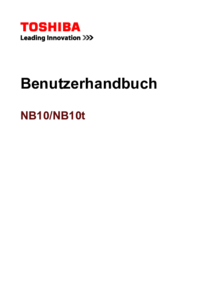




 (188 pages)
(188 pages)







Comments to this Manuals